تكوين ويندوز 8 ملف التاريخ لاستعادة الملفات المحذوفة
يتضمن Windows 8 العديد من الميزات الجديدة التيتسمح لك باستعادة البيانات الخاصة بك وكذلك النظام بأكمله. أحد هذه الملفات هو File History ، والذي يتيح لك استعادة الملفات المحذوفة أو المعدلة. سأوضح لك هنا كيفية تشغيل محفوظات الملفات وتكوينه واستعادة الملفات المحذوفة عن طريق الخطأ.
قم بتشغيل وتكوين محفوظات ملفات Windows 8
يتم إيقاف تشغيل محفوظات الملفات افتراضيًا في Windows 8 وستحتاج إلى تمكينها. قبل تشغيله ، يجب أن يكون لديك محرك أقراص داخلي أو خارجي متصل بالكمبيوتر.
تحقق من دليلنا حول كيفية تشغيل محفوظات الملفات.

أو ، إذا كان لديك Windows Home Server أو NAS ، فراجع دليلنا حول كيفية إعادة إنشاء محفوظات الملفات إلى موقع الشبكة.
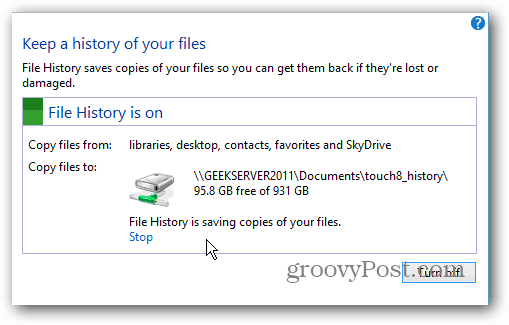
تكوين ملف التاريخ
بعد تشغيل محفوظات الملفات ، هناك بعض الخيارات للتكوين في الإعدادات المتقدمة.
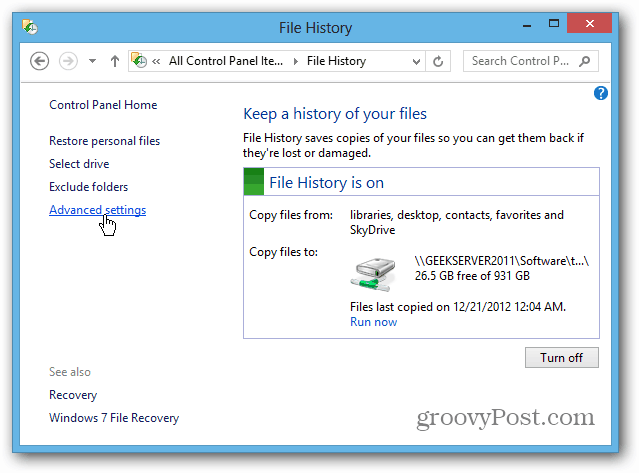
هنا يمكنك تعيين عدد مرات حفظ نسخ من الملفات. يتم تعيينها لإجراء نسخ احتياطي كل ساعة ، ولكن قد ترغب في إجراء نسخ احتياطي بشكل أكثر أو أقل.
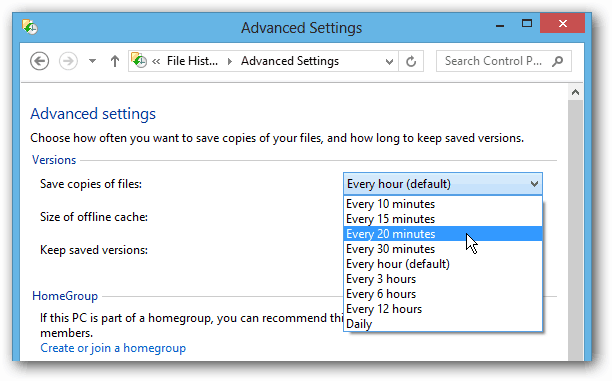
بشكل افتراضي ، يقوم File History بعمل نسخة احتياطية لكل شيء فيهالمكتبات والمفضلة وجهات الاتصال و SkyDrive (إذا كانت مثبتة) وجميع العناصر الموجودة على سطح المكتب. هناك الكثير من المجلدات في المكتبات مثل My Music و My Videos و My Pictures. يمكن جمع عدد الملفات في هذه المجلدات بسرعة ، مما يجعل النسخ الاحتياطي لسجل الملفات كبيرًا إلى حد ما.
لديك القدرة على استبعاد المجلدات ومكتبات من File History إذا كنت تريد تخفيفها قليلاً. انقر فوق الزر إضافة واستعرض المجلدات التي لا تريد حفظها. يمنحك هذا القدرة على توفير المساحة عن طريق حفظ نسخ من أهم مستنداتك فقط. هنا أستبعد مكتبات الموسيقى والفيديو الخاصة بي.
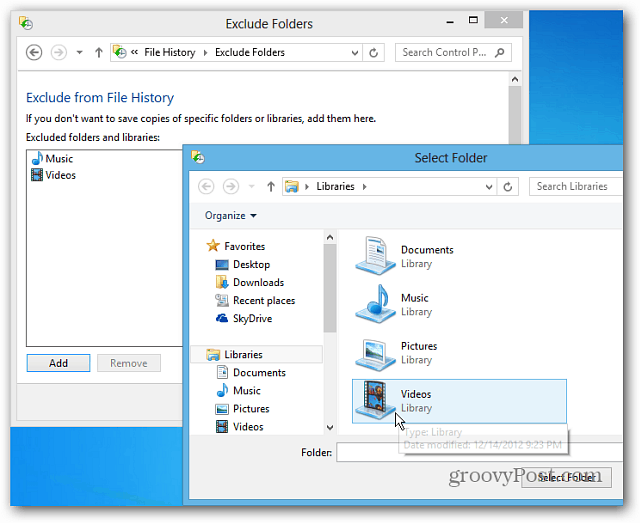
استعادة الملفات من سجل الملفات
بعد تكوين محفوظات الملفات ، يعملفي الخلفية وسوف تنسى ذلك بشكل أساسي حتى الحاجة إليه. إذا قمت بحذف مستند أو تعديله عن طريق الخطأ وتحتاج إلى استعادته ، فهذه الميزة هي المنقذ.
يمكنك تشغيله من شاشة البدء باستخدام اختصار لوحة المفاتيح وينكي + ث لإظهار بحث الإعدادات - اكتب: ملف التاريخ ثم انقر على رمزها أسفل النتائج.
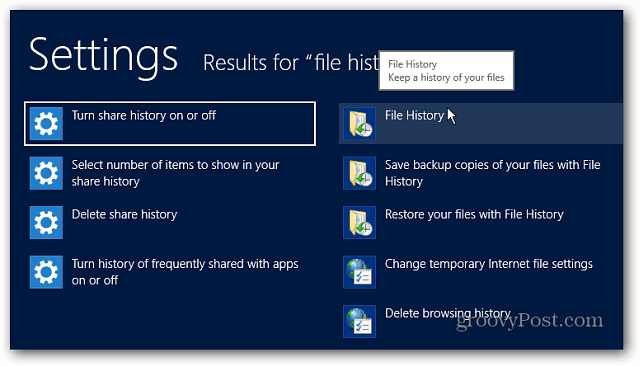
يمكنك أيضًا الوصول إليه بالنقر فوق الزر "محفوظات الملفات" الموجود على "شريط مستكشف Windows". من الأسهل الانتقال إلى موقع الملف الذي تريده وتشغيله.
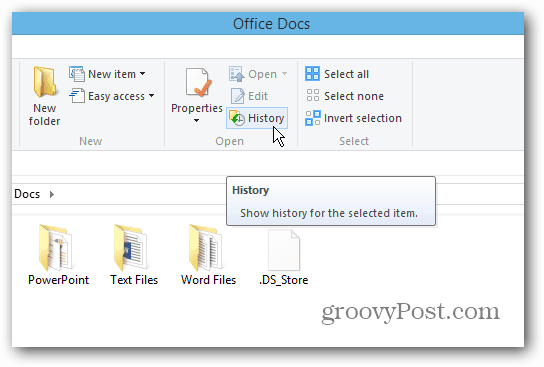
الآن يمكنك استرداد الملف الذي تحتاجه. ستظهر أحدث نسخة احتياطية للملفات ، ولكن يمكنك العودة بالزمن إلى التواريخ السابقة. يسمح لك باستعادة الملفات التي تم تعديلها في تاريخ معين.
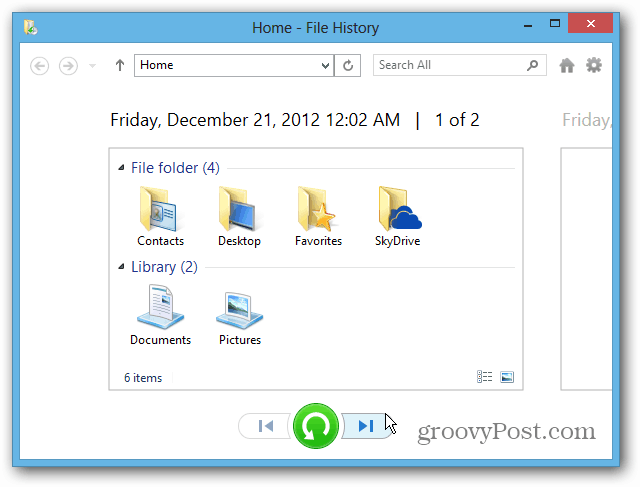
لاستعادة ملف ، انقر بزر الماوس الأيمن وحددقم باستعادة أو الضغط على Ctrl وقم بتمييز كل ملف تريده وانقر على زر الاستعادة الأخضر. إذا كنت تريد وضع ملف في دليل آخر ، فحدد Restore To.
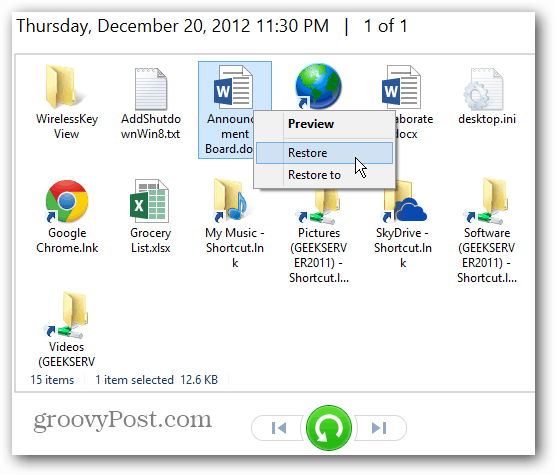
يمكنك أيضًا استرداد جميع الملفات في دليل إذا كنت بحاجة إليها. لا تحدد أي ملفات وانقر فقط على زر الاستعادة الأخضر.
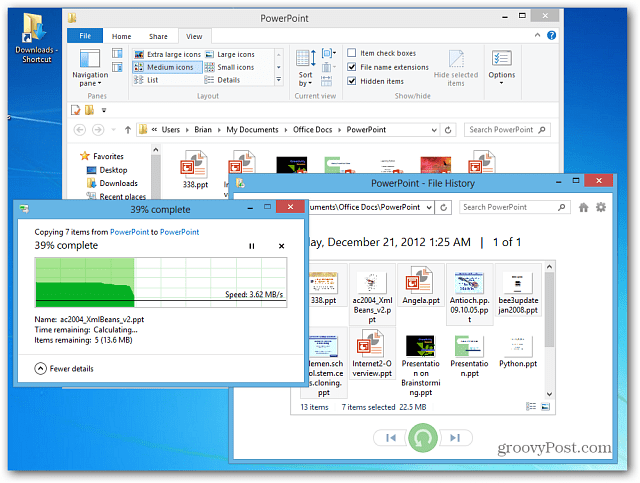
ميزة أخرى مثيرة للاهتمام في File History هي القدرة على معاينة المستندات في نافذة الاسترداد. وهذا يجعل من السهل العثور على ما تبحث عنه بالضبط.
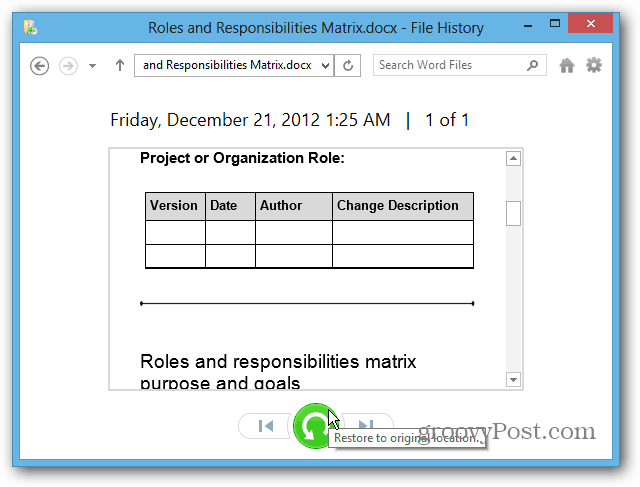
هذه مجرد واحدة من الميزات الرائعة في Windows 8 والتي تتيح لك حفظ بياناتك واستعادتها. للمزيد ، تحقق من بعض هذه الميزات الأخرى:
- مساحات التخزين
- إعادة تعيين الكمبيوتر
- تحديث الكمبيوتر
- إنشاء صورة النظام










اترك تعليقا